-
告诉你win10开机加速的方法
- 2019-04-29 09:18:00 来源:windows10系统之家 作者:爱win10
有些朋友在电脑系统安装好之后就会给电脑安装大量的软件,结果软件的启动项太多导致启动速度慢,那么怎么才能实现启动加速呢?别着急,下面就来看看小编是怎么操作的吧!
win10系统现在发展的越来越好了,很多朋友都已经安装使用了win10系统,但是有些朋友觉得win10的开机速度慢,这可能是您的开机启动项过多导致的,下面小编就来说说win10开机加速的方法。
win10开机加速的方法
1.进入win10桌面,鼠标点击开始按钮,进入下一步。
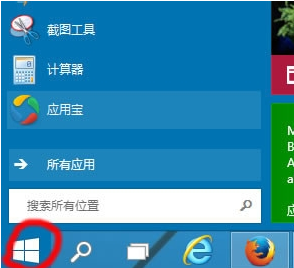
启动加速系统软件图解1
2.在开始菜单的搜索框中输入msconfig并回车打开系统配置。

win10开机加速系统软件图解2
2.在系统配置界面中切换到"启动"选项,点击"打开任务管理器",进入下一步。
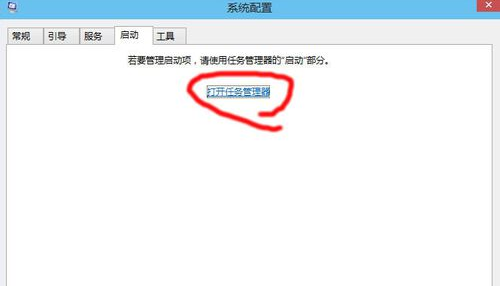
启动加速系统软件图解3
3.在打开的任务管理器中切换到"启动"选项。
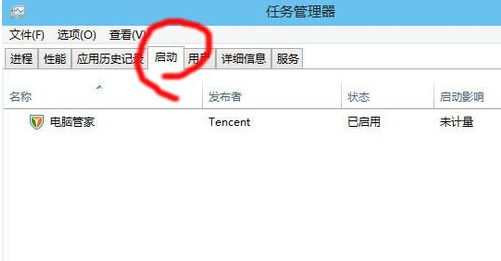
启动加速系统软件图解4
4.鼠标右键将不需要的启动项禁用即可。
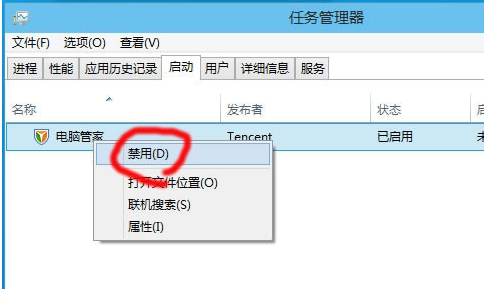
win10开机加速系统软件图解5
上一篇:详细教您win10关闭小娜的方法
下一篇:小编详解win10直接硬盘安装方法
猜您喜欢
- 推荐win10家庭版密钥2022-12-18
- win10家庭版密钥激活2022-08-18
- win10菜单打不开解决方法步骤..2023-03-03
- win10怎么用,小编告诉你win10怎么用..2017-11-27
- windows10激活的方法介绍2022-07-06
- 新手win10安装教程2020-09-24
相关推荐
- win10系统之家下载完怎么安装.. 2022-01-24
- 无访问权限,小编告诉你怎么解决无inte.. 2018-05-29
- 告诉你win10如何设置打开图片方式为照.. 2018-11-12
- 解答如何获得win10管理权限 2019-05-07
- win10启动安全中心图文教程 2017-06-03
- 小马win10一键激活工具怎么用.. 2022-03-08





 魔法猪一健重装系统win10
魔法猪一健重装系统win10
 装机吧重装系统win10
装机吧重装系统win10
 系统之家一键重装
系统之家一键重装
 小白重装win10
小白重装win10
 系统之家Ghost Win8.1 32位纯净版201509
系统之家Ghost Win8.1 32位纯净版201509 马克思的小说阅读器V1.0.0.1 绿色版(电子书阅读工具)
马克思的小说阅读器V1.0.0.1 绿色版(电子书阅读工具) Any DVD Shrink 1.3.5 汉化破解版(DVD光盘刻录软件)
Any DVD Shrink 1.3.5 汉化破解版(DVD光盘刻录软件) FastStone Capture v7.5 汉化绿色特别版 (图像捕捉编辑)
FastStone Capture v7.5 汉化绿色特别版 (图像捕捉编辑) 小白系统win10系统下载64位专业版v201802
小白系统win10系统下载64位专业版v201802 系统之家Ghost Win8 64位专业版下载v201804
系统之家Ghost Win8 64位专业版下载v201804 雨林木风ghos
雨林木风ghos Blaze Video
Blaze Video  新萝卜家园gh
新萝卜家园gh 刷机精灵v1.1
刷机精灵v1.1 A-PDF Waterm
A-PDF Waterm 深度技术Ghos
深度技术Ghos 硬盘检测工具
硬盘检测工具 深度技术ghos
深度技术ghos 小白系统 gho
小白系统 gho 粤公网安备 44130202001061号
粤公网安备 44130202001061号